来源:www.xinmaotao.net 时间:2021-12-02 08:15
很多电脑用户都知道内存频率的重要性,其实内存频率对电脑硬件的跑分影响很大,同时内存频率也会影响到对电脑的实际使用,那么win7系统如何更改内存频率呢?今天新毛桃u盘启动盘为大家介绍系统更改内存频率的操作教程。
更改内存频率操作方法:
1、首先我们在开机时按下“DEL”进入bios设置。(不一样的电脑热键不同,具体可以查看说明书)如图所示:
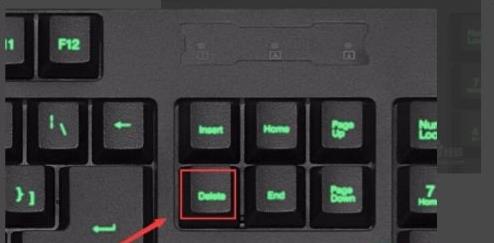
2、接着先在“system”下把语言改为中文。如图所示:
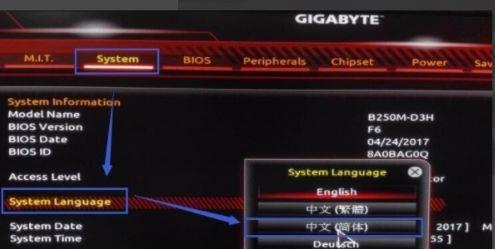
3、然后来到“M.I.T”,打开高级内存设定。如图所示:
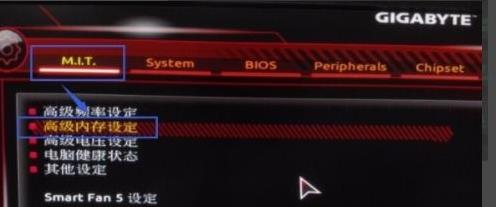
4、接着找到图示位置的设置,如果是关闭就将它开启。如图所示:
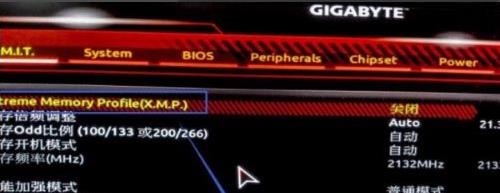
5、然后在下方把性能加强模式更改为稳定增强或者稳定模式。如图所示:

6、最后我们就可以在内存倍频调整中更改内存频率了。如图所示:

win7系统更改内存频率的操作步骤就为小伙伴们详细介绍到这边了,如果用户们不知道如何更改内存频率,可以根据上述方法步骤进行操作哦,希望本篇教程能够帮到大家,更多精彩教程请关注新毛桃官方网站。
责任编辑:新毛桃:http://www.xinmaotao.net